CARA MUDAH MENGGUNAKAN APLIKASI AKM KELAS
Pada postingan kali ini saya akan berbagi tutorial Cara Mudah Menggunakan AKM Kelas yang saya rangkumkan dari panduan AKM Kelas yang juga sudah di sediakan oleh Kemendikbud secara lengkap. Semoga postingan ini bisa mempermudah Bapak/Ibu Guru dan Operator Sekolah dalam menggunakan Aplikasi AKM Kelas serta langsung dapat dipraktikan.

|
| CARA MENGGUNAKAN APLIKASI AKM KELAS |
[Daftar Isi]
- 1 A. TENTANG AKM KELAS
- 2 B. APLIKASI AKM KELAS
- 3 C. DOWNLOAD APLIKASI AKM KELAS
- 4 D. CARA INSTAL AKM KELAS
- 5 E. USERNAME PASSWORD LOGIN AKM KELAS
- 6 F. CARA AGAR SISWA BISA MENGGUNAKAN AKM KELAS
- 7 G. CARA MEMBERI SKOR NILAI AKM KELAS
- 8 H. CARA MELIHAT HASIL SKOR NILAI AKM KELAS
- 9 I. ASESMENPEDIA BANK SOAL AKM KELAS
- 10 I. PENUTUP
A. TENTANG AKM KELAS
AKM Kelas adalah alat bantu guru di kelas untuk mendiagnosa hasil belajar setiap individu murid. Tujuannya AKM Kelas yaitu untuk merancang pembelajaran yang menyesuaikan tingkat kompetensi murid (teaching at the right level). AKM Kelas dilakukan oleh guru di sekolah masing-masing.
Peserta didik yang yang melaksanakan AKM Kelas adalah Peserta Didik kelas 2 - 12 sesuai kebutuhan diagnosa guru. AKM Kelas Bebeda dengan Asesmen Nasional (AN) selengkapnya silahkan baca Inilah Perbedaan AKM dan Asesmen Nasional (AN)
Hasil dari AKM Kelas Tingkat Kompetensi Numerasi dapat dimaknai sebagai berikut:
- Pertu Intervensi Khusus: Murid hanya memiliki pengetahuan matematika terbatas. Murid Menunjukan penugasan konsep yang parsial dan keterampilan komputasi terbatas.
- Dasar: Murid memiliki keterampilan dasar matematika, komputasi dasar dalam bentuk persamaan langsung, konsep dasar terkait geometri dan statitiska, serta menyelesaikan masalah matematik sederhana yang rutin.
- Cakap: Murid mampu mengaplikasikan pengetahuan matematika yang dimiliki dalam konteks yang lebih beragam.
- Mahir: Murid mampu bernalar untuk menyelesaikan masalah kompleks serta nono-rutin berdasarkan konsep matematika yang dimilikinya.
B. APLIKASI AKM KELAS
AKM Kelas saat ini tersedia dalam platform aplikasi desktop dengan sistem operasi Windows dan aplikasi Android yang dapat digunakan guru dan siswa di sekolah.
Berikut ini alur penggunaan Aplikasi AKM Kelas
Laman AKM Kelas
- Informasi AKM Kelas
- Aplikasi AKM Kelas + Paket Tes
- Penskoran otomasis hasil tes siswa
- Untuk dan memaknai hasil AKM Kelas
Motivasi AKM Kelas (Windows) dan Aplikasi AKM Kelas Guru (Android)
- Unduh paket tes
- Pendaftaran Peserta tes
- Membuat dan menjadwalkan Kegiatan Tes
- Penskoran soal uraian dan isisan singkat
Motivasi AKM Kelas dam Aplikasi AKM Siswa
- Sinkronisasi tes
- Pelaksanaan Tes
- Kirim Respon
C. DOWNLOAD APLIKASI AKM KELAS
Aplikasi AKM Kelas dapat Anda download langsung melalui laman
https://pusmenjar.kemdikbud.go.id/akmkelas/#download
1. Panduan AKM Kelas [ Unduh ]
2. Panduan Apikasi AKM [ Unduh ]
3. Aplikasi AKM Kelas / "Motivasi" [ Unduh ]
4. AKM Kelas Android [ Unduh ]
5. Contoh File Paket Soal [ Unduh ]
Persyaratan Minimal Komputer / Laptop
- Windows 7
- Memmory RAM free nya min 1GB
- Antivirus harus mati (disabled)
- meminimalisir terjadinya error, gunakan Browser Firefox / Chrome
- meminimalisir terjadinya error, Motivasi disimpan di C: atau drive lain langsung (tidak di dalam folder lagi)
- Tomcat / Database gagal running(dikarenakan port terpakai), lakukan restart perangkat atau logout.
- Jangan ada aplikasi versi lain yang berjalan
- Install apk yang telah di-download (minimal android versi 4.0)
- Pastikan pengaturan Unknown resource installation/Instal dari sumber tidak diketahui telah dicentang/diizinkan dengan cara buka Setting/Setelan --- Security/Keamanan --- Klik izinkan Unknown resource/Sumber tidak dikenal
- Setelah terinstal, buka aplikasinya kemudian apabila aplikasi meminta izin akses penyimpanan silakan klik Allow/Izinkan
D. CARA INSTAL AKM KELAS
Berikut ini panduan singkatcara instal aplikasi AKM Kelas.
1. Silahkan buka https://pusmenjar.kemdikbud.go.id/akmkelas/#download dan pilih "Aplikasi Windows"
2. Extract AKM Kelas versi Desktop (Motivasi) pada drive C: atau drive lainnya. (tidak didalam folder lagi untuk menghindari error)
3. Hubungkan perangkat Laptop dan Android menggunakan Tethering pada HP.
4. Jalankan Aplikasi AKM Kelas Desktop (Motivasi) , jika sukses tekan tombol Jalankan Aplikasi. Tunggu hingga proses pengecekan spesifikasi komputer dan menjalankan selesai dan Kembali ke menu.
5. Lakukan login pada web dashboard proktor untuk download paket tes. melaui laman: https://pusmenjar.kemdikbud.go.id/akmkelas/masuk
Lakukan login. Username dengan rumus :
[P/U]AKM[PROV][KOTA/KAB][NOMOR URUT SEKOLAH]
dengan penjelasan :
P : untuk guru SMP ,
U : untuk guru SMA
PROV : kode Provinsi
KOTA/KAB : Kode Kota
[NOMOR URUT SEKOLAH] : nomor urut sekolah
atau
[P/U]AKM[USER_UNBK]
dengan penjelasan
P : untuk guru SMP ,
U : untuk guru
SMA USER_UNBK : user UNBK yang sudah di berikan kepada bapak/ibu .
untuk password gunakan NPSN.
untuk guru SD, sementara gunakan
username : PAKM01010002
password : 20106349
6. Setelah login, pilih menu "AKM Kelas" --- "Paket Tes" , download paket tes sesuai jenjang.
7. Setelah di download, Kembali ke aplikasi AKM Kelas Desktop (Motivasi), Tekan tombol "Masuk sebagai Petugas."
username : puspendik
password : puspendik@2018
8. Tekan tombol Kegiatan, Lakukan "import Kegiatan", pilih file paket tes yang tadi didownload pada web Dashboard Proktor
9. Setelah di import, tekan tombol "ubah" pada suatu kegiatan yang yang sudah di import.
10. Pilih siswa yang akan diujikan atau ceklis semua siswa. Apabila ingin menambahkan siswa, tekan menu "Daftar Siswa". Lalu "simpan".
11. Lakukan cetak kartu siswa pada suatu kegiatan yang akan diujikan. (Tombol "cetak kartu siswa" disebelah kanan nama kegiatan)
E. USERNAME PASSWORD LOGIN AKM KELAS
- Untuk login web proktor AKM Kelas menggunakan username ANBK dengan password default NPSN, yang sudah dijelaskan pada point C.5
- Untuk login aplikasi AKM Windows (Motivasi) menggunakan username : puspendik password : puspendik@2018
- Untuk login siswa username dan password sesuai pada Kartu Ujian yang dicetak masing-masing siswa
F. CARA AGAR SISWA BISA MENGGUNAKAN AKM KELAS
1. Setelah memilih siswa yang akan diujikan, buka aplikasi AKM Kelas pada HP Android.
Jika mode Jaringan, Masukan IP Address perangkat laptop. Dapat dilihat pada Aplikasi AKM Kelas Desktop.
Apabila informasi IP Address tidak jelas, dapat dilihat pada command promt (tekan Windows + R masukan cmd) dengan mengetikan perintah ipconfig , lihat informasi IP Address pada Wifi.
Masukan alamat IP AKM Kelas pada Aplikasi AKM Andoid
Jika tidak mode jaringan, pada halaman kegiatan, centang kegiatan lalu tekan tombol "Export Kegiatan Android".
Copykan berkas zip kegiatan ke HP Android. buka aplikasi AKM Kelas pada Android, lalu pilih berkas zip kegiatan.
2. Lakukan login siswa pada aplikasi AKM Kelas Android dengan mengisikan username dan password siswa yang tertera pada kartu siswa
3. Pilih kegiatan dan lakukan pengisian jawaban pada soal-soal yang diujikan. Dan tekan tombol "selesai" jika sudah selesai mengerjakan.
4. Tekan tombol "export data" pada halaman menu utama siswa AKM Kelas Android.
5. Pilih hasil jawaban paket sesuai jenjang yang akan di export, tekan tombol "upload" berwarna biru di samping kanan. Tunggu hingga proses selesai.
6. Berikan berkas hasil kegiatan kepada petugas / guru. (untuk sementara gunakan whatsapp / email untuk mengirimkan berkas)
G. CARA MEMBERI SKOR NILAI AKM KELAS
1. Kembali kepada halaman petugas aplikasi AKM Kelas Desktop, pilih menu daftar kegiatan, dan tekan tombol "Upload Jawaban" pada suatu kegiatan.
2. Tekan tombol pilih berkas jawaban siswa, dan pilih file yang sudah diberikan kepada petugas/guru melalui whatsapp atau email. Dengan nama depan HASIL-[NAMA_KEGIATAN]_jawaban.zip (salin / download berkas jawaban siswa terlebih dahulu kedalam perangkat laptop / komputer guru). Lalu tekan Upload. Tunggu proses hingga selesai.
3. Tekan menu Daftar Kegiatan, tekan tombol "Penilaian" pada suatu kegiatan. Masukan password nya 123456 . Lakukan Skoring manual untuk seluruh soal dengan jenis uraian dengan menekan kode soal. Lalu pilih skor yang akan diberikan pada jawaban siswa.
4. Jika sudah melakukan Skoring manual seluruh soal uraian, tekan tombol "Export Hasil Penskoran AKM Kelas", tunggu proses hingga selesai. Jika sudah akan ada informasi mengenai keberadaan file berkas excel.
H. CARA MELIHAT HASIL SKOR NILAI AKM KELAS
1. Buka halaman web dashboard proktor, lakukan login
2. Tekan menu "AKM Kelas" --- "Guru" , tekan tombol "Tambah Guru" untuk menambahkan guru, lalu simpan.
3. Tekan menu "AKM Kelas" --- "Penskoran" , untuk melakukan Skoring Otomatis untuk tipe soal selain URAIAN.
4. Tekan tombol "Unggah Penskoran", pilih guru dan pilih file berkas excel lalu tekan tombol Simpan. Jika sudah terupload, data akan masuk kedalam tabel penskoran dengan status penskoran Diantrikan. Tunggu beberapa saat lakukan refresh browser dengan menekan tombol Ctrl + R secara bersamaan.
5. Tunggu proses penskoran hingga status penskoran menjadi Selesai. Jika status sudah menjadi Selesai, tekan tombol "Unduh Hasil Penskoran" sebelah kanan. Maka browser akan melakukan pengunduhan berkas excel yang sudah dilakukan skoring otomatis.
6, Tekan tombol "Unduh Umpan Balik" jika sudah melakukan Unduh Hasil Penskoran
7. Kembali kepada aplikasi AKM Kelas Desktop (Motivasi) sebagai petugas, masuk kedalam penilaian suatu kegiatan
Tekan tombol "Import Hasil Penskoran AKM Kelas", dan pilih berkas file excel yang sudah di skoring otomatis dengan nama scored-[NAMA_PAKET].xls oleh web Dashboard Proktor. Tekan tombol simpan. Tunggu hingga proses selesai. Jika sudah selesai maka akan ada informasi berkas file excel yang sudah selesai disikan nama peserta.
8. Lakukan review pada file excel.
I. "Asesmenpedia" Bank Soal AKM Kelas
Membuat soal tipe AKM yang mana tentu akan mengururas engergi. Namun jangan khawatir Kemendikbudristek menyediakan plaform "Asesmenpedia"
Asesmenpedia merupakan tempat dimana guru salign berbagi dan bertukar ilmu dalam pengembangan soal-soal yang inovatif dan menginspirasi.
Asesmenpedia hadir sebagai tempat kolaborasi guru dari berbagai mata pelajaran dan jenjang seluruh Indonesia untuk dapat saling bertukar informasi, ide dan pengetahuan tentang soal-soal yang inovatif.
Fitur yang dihadirkan dalam platform Asesmenpedia yaitu:
- Bapak ibu guru dapat melihat soal-soal yang sudah ada di bank soal asesmenpedia. Mulai dari soal favorit dan soal yang sering di unduh.
- Sepertihalnya Media Sosial (Medsos), Asesmenpedia dirancang lebih interaktif seperti sosial media agar bapak ibu guru dapat saling memberikan komentar, menyukai atau tidak menyukai soal, memberikan rating pada soal, dan melaporkan masalah soal.
- Soal-soal dapat diunduh dan dapat disusun dalam sebuah paket soal.
- Bapak ibu guru juga bisa mengunggah soal-soal hasil karya bapak ibu guru ke dalam asesmenpedia sebagai bentuk kolaborasi bersama guru-guru hebat di seluruh Indonesia.
Asesmenpedia ini dapat disimpulkan sebagai tempat bank soal AKM Kelas Kelas yang merupakan kolaborasi dari soal-soal AKM yang dibuat Bapak/Ibu Guru.
Pelajari lebih lanjut tentang: 5 BENTUK JENIS SOAL AKM BESERTA CONTOHNYA
J. PENUTUP
Demikianlah tentang CARA MUDAH MENGGUNAKAN APLIKASI AKM KELAS, mungkin kalau baru pertama akan sedikit bingung karena proses alur aplikasi yang cukup menguras energi.
Namun saya percaya ini cuma di awal-awalnya silahkan langsung praktikan selanjutnya akan mudah karena sudah bisa.
Semoga bermafaat, terima kasih.
Source:
https://pusmenjar.kemdikbud.go.id/akmkelas
https://pusmenjar.kemdikbud.go.id/asesmenpedia









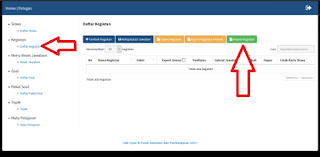



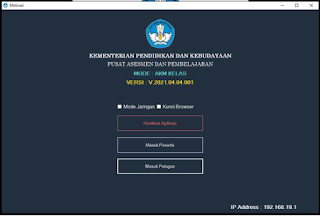

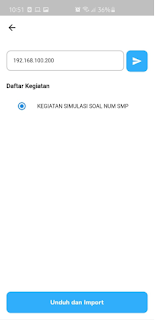





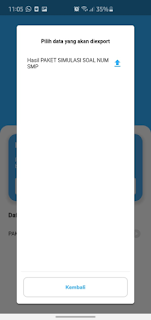
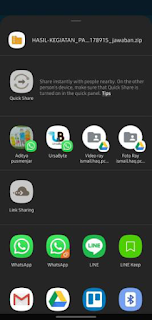












2. Semua komentar kami baca, namun tidak semua dapat dibalas harap maklum.
3. Beri tanda centang pada "Beri tahu saya" untuk pemberitahuan jika komentar Anda telah kami balas.